Tinkercad Codeblocks代码块简介
Tinkercad Codeblocks于2018年6月发布,最近才推出正式版,该工具允许您使用可视化编程在程序上生成形状。
本篇文章将主要向您介绍使用Codeblocks的基础知识,这在制作可能需要很长时间手动创建的形状时尤其有用,例如雪花、柱子、植物和装饰品。在介绍了基础知识之后,我们将引导您完成一个简单的制作,向您展示Codeblocks的功能。

使用Tinkercad Codeblocks可以轻松创建的设计类型示例。
入门
要开始使用Codeblocks,请访问Tinkercad网站,然后单击屏幕左侧的Codeblocks按钮:
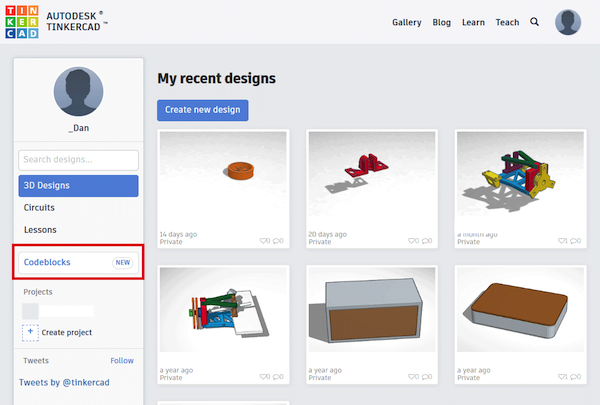
Codeblocks按钮可以在Tinkercad的用户仪表板的左侧找到。
打开Codeblocks后,在弹出的窗口中选择“New design”。您将看到以下界面,该界面分为三个部分:
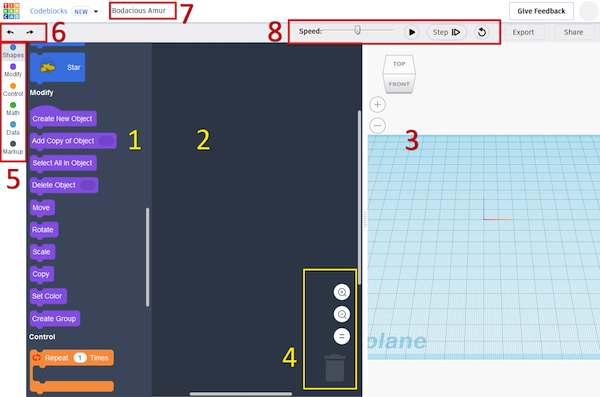
Codeblocks中的新设计窗口。
上图中的每个数字表示Codeblocks中的一个重要功能。以下作为参考:
1. 您将用于定义程序的代码块
2. 这是您将“编写”程序的面板。您无需了解编程语言即可使用此工具。通过组合代码块来定义程序,方法与组合构建块的方式相同。
3. 执行代码时,会在此处生成输出。
4. 使代码块更大或更小或重置其大小。回收站用于移除不需要的块。
5. 您可以使用这些按钮快速滚动浏览所有可用的代码块。
6. 撤消和重做您的上一次步骤。
7. 在此处更改设计名称。
8. 执行程序并控制其速度。
可用块Available Blocks
您可以从六个类别中选择块:
1. 第一类,形状,包含Tinkercad的所有基本形状。
2. 修改块允许您更改现有形状的属性,例如它们的大小、颜色、位置和旋转。
3. 橙色控制块允许您定义循环以重复操作。
4. 绿色数学块允许您定义变量,更改其值并生成随机数。
5. 数据类别列出了您在程序中创建的所有变量。
6. 标记块允许您添加注释和文本输出。
入门项目:创建一个笔架
让我们深入使用Codeblocks来创建一个简单的项目。
首先将这些块拖到工作区中来定义主容器:
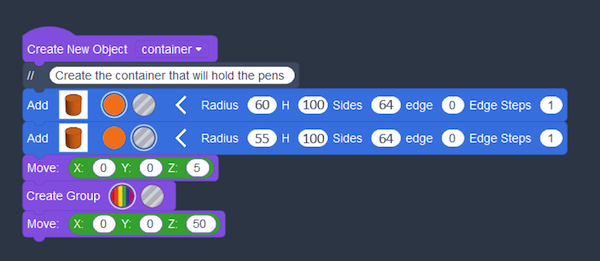
使用上述块定义新项目。
添加两个圆柱体。通过选择颜色旁边的灰色圆圈,使第二个定义一个孔。
代码块只会影响它们所附加的对象。由于第一个移动块连接到第二个圆柱体,它不会移动第一个移动块!通过创建一个组,您可以将两个柱面组合为一个对象,因此下一个移动块将同时移动。
继续生成将被剪切的形状:
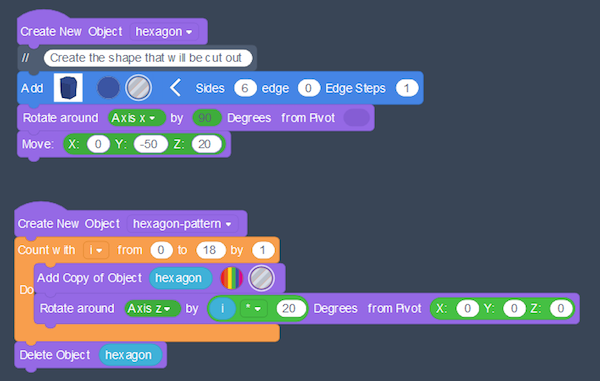
生成将从最终设计中剪切出来的形状。
在最后一个“Rotate around”块中,将三个块嵌套在一起:变量“i”乘以20,结果输入到旋转块中。
您可以随时运行您的程序。现在,输出看起来像这样:
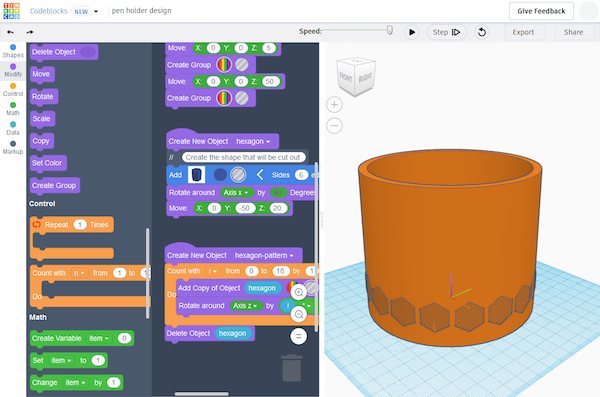
在代码块中围绕块旋转
定义了所有形状后,现在需要将它们组合在一起以创建最终产品。
为此,请创建六边形和圆柱体的副本。然后将孔复制四次并将它们向上移动,稍微旋转每一条线以创建覆盖整个笔架的炫酷效果。
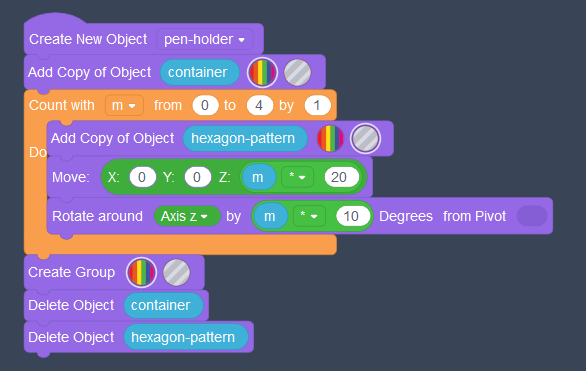
复制切口以创建覆盖整个笔架的孔。
你可以看到我最后删除了原件。这样就可以在不改变模板的情况下对复制的形状进行分组。运行程序并观察它生成笔架。
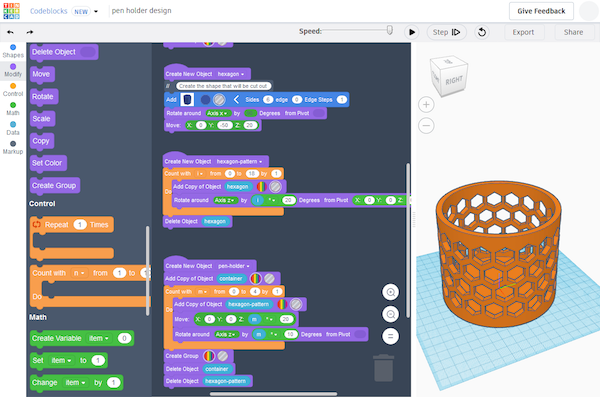
最终的产品
代码块允许复杂的设计
这是一个新工具,因此仍然缺少一些东西。例如,if-else-clause可以让您定义备用路径。
除此之外,该工具使用起来既简单又有趣,对于业余爱好者和创客来说非常有用。
涨知识

麦克纳姆轮
麦克纳姆轮的移动方式是基于一个有许多位于机轮周边的轮轴的中心轮的原理上,这些成角度的周边轮轴把一部分的机轮转向力转化到一个机轮法向力上面。
评论:
Codeblocks 快速入门
使用 Tinkercad 代码块学习代码设计:快速入门指南
Scratch 3.0连接EV3
本文介绍如何在Scratch中对EV3机器人进行开发。
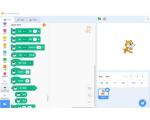
三步完成scratch3的作品转换成HTML5文件,在线随时分享作品
本文教你一招超简单的方法,只需三步,就能将 sb3 格式作品转换成 H5,实现在移动端轻松玩!
Scratch积木指令详解
由于Scratch软件界面显示和国内等级考试大纲用词不同,部分名词出现了两种称呼。例如指令模块(积木)、程序区(代码区),其实表达的是一个意思。
大神用Scratch手搓RISC-V模拟器,成功运行Linux内核
用 Scratch 代码编写了成功运行 Linux 内核的模拟器。
MicroBlocks介绍
MicroBlocks 是受 Scratch 启发, 为「物理计算」而生的图形化编程语言。
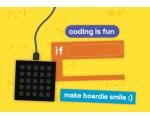
少儿编程入门之Blockly Games
Blockly Games 是为没有计算机编程经验的孩子们设计的一系列学习编程的游戏。
Tinkercad用代码生成模式,让编程一小时更有趣和有意义
本文是Autodesk Tinkercad团队为了支持‘Hour of Code™’ 一小时编程而准备的参考资料之一。

适用于LEGO EV3的Microsoft MakeCode
今天我们非常高兴地宣布为乐高头脑风暴教育EV3制作MakeCode!这是我们与乐高教育的优秀合作伙伴一起进行的数月工程,设计和用户测试工作的结晶。








